ブログを書いている皆さん、こんなお悩みはありませんか?
「もっと速く記事を書きたいのに、タイピングとマウス操作の行き来が面倒…」
「毎回同じショートカットキーを使うのが手間で、集中力が途切れがち…」
WordPressでのブログ投稿は、記事の内容を考えるだけでなく、見出し装飾や画像挿入、リンク設定など、細かな作業が意外と多く発生します。これらの作業に時間を取られ、「もっと効率的に記事を書きたい」と感じているブロガーさんは少なくないでしょう。
そんなあなたの強い味方になるのが、左手デバイスです。特に今回ご紹介する「XPPen ACK05」は、カスタマイズ性の高さと直感的な操作性で、ブログ投稿の作業を劇的に効率化してくれます。
この記事では、「XPPen ACK05」をWordPressのブログ投稿に活用し、あなたのブログライフをより快適にする具体的な方法を詳しく解説します。
WordPressブログにおける作業効率の課題
WordPressは世界中で最も利用されているCMS(コンテンツ管理システム)であり、その柔軟性と拡張性から多くのブロガーや企業に選ばれています。しかし、その多機能性ゆえに、ブログ投稿には意外と多くの手間と時間がかかっているのも事実です。
特に、以下のような課題を感じている方は多いのではないでしょうか。
- マウスとキーボードの往復による時間のロス
テキスト入力とGUI操作の切り替えが頻繁に発生し、無駄な動きが多い。 - ショートカットキーの複雑さ
複数のキーを同時に押す必要があるショートカットキーが多く、指が覚えるまでに時間がかかったり、押し間違えたりすることがある。 - 繰り返し作業の多さ
特定の書式設定やブロックの挿入など、何度も同じ操作を繰り返す必要がある。 - 集中力の途切れ
細かい操作に意識が向きがちで、本来の「文章を書く」というクリエイティブな作業に集中しきれない。 - 肩や手首への負担
長時間の作業で、マウス操作やキーボード入力による身体的な疲労が蓄積する。
これらの課題は、ブログ運営を継続していく上で大きな障壁となり得ます。
特に、毎日記事を投稿したり、多くの記事を執筆するブロガーにとっては、これらの非効率さが積み重なり、膨大な時間的ロスと身体的負担に繋がってしまうのです。
そこで注目したのが「左手デバイス」の導入です。
左手デバイスを使う利点
このようなWordPressブログ投稿の課題を解決する手段として、近年注目を集めているのが左手デバイスです。
左手デバイスは、もともと動画編集やイラスト制作などのクリエイティブワークで使われることが多い周辺機器でしたが、キーボードの特定のキーやマウス操作を割り当てて、片手で多様な操作を行えるように設計されているため、一般的なPC作業でも注目を集めています。ブログ執筆においても多くの利点があります。
なぜ左手デバイスがブログ投稿の効率化に役立つのでしょうか。
その最大の利点は、ワンタッチ操作ができるという点にあります。これにより、以下のようなメリットが得られます。
- 作業の効率化とスピードアップ
頻繁に使うショートカットキーや複合操作を左手デバイスのボタン一つに割り当てられるため、マウスとキーボードの間を行き来する回数が大幅に減少し、作業の流れがスムーズになります。
結果として、作業時間を短縮し、より多くの記事を執筆できるようになります。 - 集中力の向上
複雑なショートカットキーを覚えたり、複数のキーを同時に押したりする手間がなくなるため、余計な思考をせずに文章作成に集中できます。
思考の途切れが減り、より質の高いコンテンツを生み出すことに繋がります。 - 身体的負担の軽減
マウス操作やキーボード入力による手の動きを最小限に抑えられるため、長時間の作業による肩こりや腱鞘炎などの身体的負担を軽減できます。
特に手首や指の負担が気になる方には、大きなメリットです。 - 操作のカスタマイズ性
自分のブログ投稿スタイルやよく使う機能に合わせて、自由にキー設定をカスタマイズできます。
これにより、自分にとって最適な操作環境を構築し、ストレスなく作業を進めることが可能です。 - 誤操作の減少
複数のキーを同時に押す必要がなくなるため、押し間違いや誤操作が減り、作業の正確性が向上します。
これらのメリットは、ブログ投稿だけでなく、イラスト制作、動画編集、プログラミングなど、様々なクリエイティブ作業において共通して得られるものです。特に、反復作業が多く、効率化が求められるWordPressのブログ投稿において、左手デバイスは強力な武器となります。
「XPPen ACK05」を選択した理由
数ある左手デバイスの中でも、私が選んだのが「XPPen ACK05」です。
WacomやTourBox、Elgato Stream Deckなども選択肢にありましたが、ACK05には価格面と機能のバランス、そして設定の自由度という点で大きな魅力がありました。
「XPPen ACK05」の概要
元々はペンタブレットの補助デバイスとして設計されているため、イラスト制作の効率化を主眼に置いた機能が多いですが、その汎用性の高さから、ブログ投稿においてもその能力を最大限に引き出すことができます。
- 10個のカスタマイズ可能な物理キーと1つのダイヤル
それぞれのキーには、ショートカットキー、マウス操作、特定のコマンドなどを割り当てることができます。
ダイヤルを回すことで、ズームイン/アウトやスクロールなどの機能を直感的に実行できます。 - 4つのレイヤー
10ボタン✕4レイヤー=40のショートカットを登録することができます。 - コンパクトでエルゴノミクスに基づいたデザイン
デバイスのサイズは手のひらに収まるコンパクト設計で、デスク上でも邪魔にならないのが特徴です。
長時間の使用でも疲れにくい設計になっています。 - 3種の接続方式
USB Type-C接続、USBレシーバー接続、Bluetooth接続 - 対応OS
Windows 7以降、macOS 10.10以降、Linux - 専用のドライバソフトウェア
直感的なUIで、簡単にキー設定やダイヤル設定を行うことができます。
ACK05用ドライバーダウンロード
ブログ投稿におけるメリット
「XPPen ACK05」がWordPressのブログ投稿において特に優れていると感じる点は以下の通りです。
- 豊富なキー数とダイヤルによる操作の多様性
10個のキーと1つのダイヤルを組み合わせることで、WordPressの様々な操作を網羅できます。特に、ダイヤルでのスクロールやズームは、記事の全体像を把握したり、細部を確認したりする際に非常に便利です。 - 直感的な操作性
ダイヤルによるアナログ的な操作は、マウスを細かく動かすよりも直感的で、視覚的なフィードバックも得やすいため、スムーズな作業に繋がります。 - コストパフォーマンスの高さ
左手デバイスの中には高価なものも少なくありませんが、「XPPen ACK05」は比較的手頃な価格でありながら、十分な機能性を提供してくれます。初めて左手デバイスを導入する方にもおすすめです。 - ドライバーの使いやすさ
専用のドライバソフトウェアが非常に分かりやすく、キー設定やダイヤル設定を直感的に行えます。複雑な設定に時間を取られることなく、すぐに使い始めることができます。 - デザインと携帯性
コンパクトでシンプルなデザインは、デスク上で邪魔にならず、持ち運びも容易です。外出先でのブログ執筆にも対応できます。
これらの点が、私が「XPPen ACK05」をWordPressのブログ投稿効率化のための最適な左手デバイスとして選択した理由です。
「XPPen ACK05」を使ってみる
実際に「XPPen ACK05」をWordPressのブログ投稿で使うための設定と、おすすめのショートカットキー登録例をご紹介します。
次の順番で設定すると使えるようになります。
- 充電
- ペアリング
- ドライバのインストール方法と初期設定
- 画面構成
- 設定
- ボタン・ローラーホイールの設定方法
- 著者の設定
なお次の環境でおこなったものです。
| パソコン | :MacBookAir M2 |
| パソコン OS | :macOS Sequoia 15.5 |
| 左手デバイス | :XPPen ACK05 |
| ACK05 ドライバー | :PenTablet ver4.0.8 |
充電
- 付属の接続ケーブル(Type A ↔Type C)で「XPPen ACK05」とMacを接続
充電器は付属していません。 - 電源スイッチの横にあるインジケーターの状態を確認
最初は充電中(赤色の常時点灯)になっているので、充電完了(インジケーター消灯) - 充電が完了したら接続ケーブルを外す。
ペアリング
「XPPen ACK05」は有線接続、レシーバー接続、Bluetooth接続ができます。
ここではBluetooth接続について説明します。
- 電源スイッチをオン
- インジケーターが青色で点滅していることを確認(Bluetooth接続待ち)
- K11(ホイールの中心)を長押し
- MacのBluetoothのウインドウの「近くのデバイス」らんに「Shortcut Remote」が表示
- 「Shortcut Remote」をクリックすると「接続」ボタンが表示
- 「接続」をクリック
- 「自分のデバイス」らんに「Shortcut Remote」移動して「接続済み」と表示
ドライバのインストール方法と初期設定
「XPPen ACK05」をPCに接続する前に、まずは専用のドライバソフトウェアをインストールする必要があります。
- XPPen JAPAN公式サイトダウンロードページを開く
- 自分のパソコンに適したアプリをダウンロード
- パソコンを再起動
- Macのシステム設定>「プライバシーとセキュリティ」>「アクセシビリティ」>を開く
- 「PenTablet」「PenTablet_Driver」の両方をオンにする
- 「パスワードを使用」をクリック
- Macのパスワードを入力
- 「ロックを解除」をクリック
- 「設定を変更」をクリック
- Macを再起動
画面構成
「XPPen ACK05」のMac用設定アプリ(バージョン4.0.8)を起動すると、主に以下のような画面構成とボタンが表示されます。
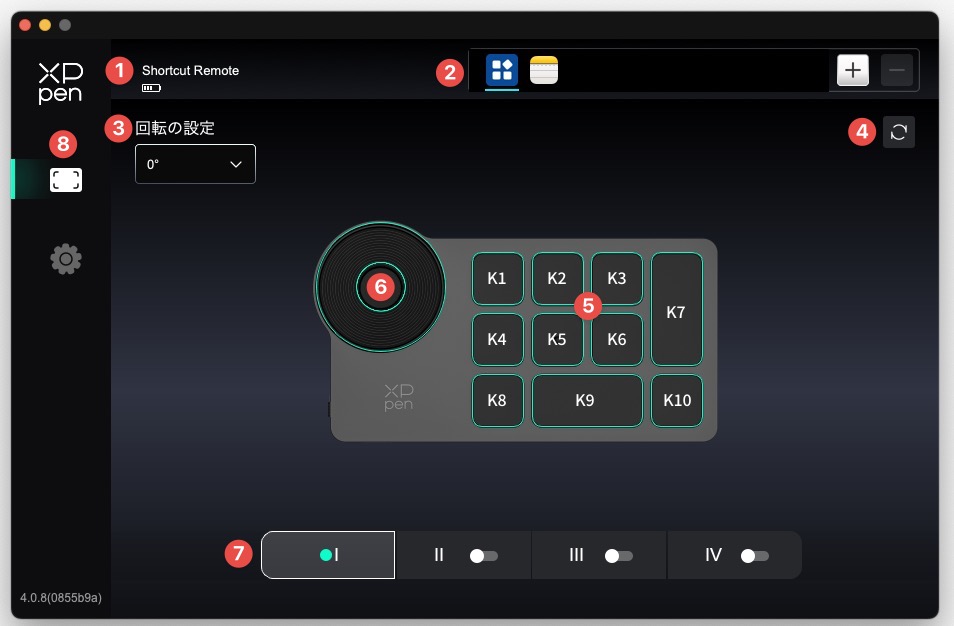
- デバイス表示エリア
デバイス名が表示され、バッテリー残量がわかります。複数台接続している場合はここで切り替えができます。 - アプリ設定エリア
ボタン設定、ローラーホイール設定を全アプリを対象にしたり、アプリごとに対象にしたりすることができます。 - 回転設定エリア
「XPPen ACK05」は4方向で使用することができます。 - 設定リセットエリア
ショートカットなどの設定を初期(工場出荷)の状況にします。 - ボタン設定エリア
「XPPen ACK05」の各物理ボタン(K1〜K10)にショートカットやマウスの操作などの設定を割り当てて、ボタンを押すだけでショートカットなどが動作します。 - ローラーホイール設定エリア
ローラーの回転動作に対する割り当て(例:スクロール、ズーム、音量操作)を指定できます。「時計回り」「反時計回り」に別々の動作を設定することができます。
最大4つの設定を登録することができ、中心のボタンを押すと設定を切り替えることができます。
また中心のボタンを長押しするとパソコンとペアリングができます。 - レイヤー切り替えエリア
Ⅰ~ⅣまでのⅣ種類のレイヤーにショートカットなどを設定できます。
(ボタン10+ローラーホイール1)✕レイヤー4=44種類の設定ができます。 - サイドメニューエリア
初期画面や設定ボタンがあります。
設定
左サイドメニューの設定(歯車マーク)ボタンを押すと設定画面が表示されます。
- 設定管理
現在の設定内容(ボタン割り当てなど)をファイルに保存します。バックアップ用に使います。
保存した設定ファイルを読み込み、以前の設定を復元することができます。 - 現在のデバイス
- 診断ツール
「XPPen ACK05」と接続しているパソコンの情報を表示します。 - フィードバック
ここからXPPen社へバグ報告・要望などをフィードバック送信することができます。 - デフォルト
デバイス設定を初期化して出荷時設定に戻します。
実行する場合は、事前にバックアップをして下さい。
- 診断ツール
ボタン・ローラーホイールの設定方法
ボタンの設定方法
- Mac用設定アプリを起動
- 設定アプリのK1〜K10の中から設定したいボタンをクリック
- 「エクスプレスキー」をクリック
- ショートカットをキーボードを使って入力
例::Command+C
その他の機能は次のとおりです。
| メニュー名 | 主な操作内容 | 代表例 |
|---|---|---|
| エクスプレスキー | キーボードショートカット | Command+Cなど |
| マウス機能& 修飾キーの実行 | クリック・スクロール・修飾キー操作 | 右クリック+Command |
| その他 | ドライバ連携・ブラシ切替・設定表示 | プレシジョンモード |
| アプリケーション の実行 | 任意アプリ起動 | Photoshop起動 |
著者の設定
WordPressのブログ投稿において頻繁に利用する操作に焦点を当て、「XPPen ACK05」におすすめのショートカットキー設定例を提案します。これはあくまで一例ですので、ご自身の作業スタイルに合わせて自由にカスタマイズしてください。
- 回転の設定を90°
回転の設定を90°にしています。配置の関係で縦置きにしているだけです。
各自使いやいすようにしてください。 - アプリの「K8」ボタンをクリック
- 「エクスプレスキー」をクリック
- 「キーボードから入力」らんの入力ボックスにカーソルを合わせる。
- 「Control」を押しながら「Option」を押しながら「2」を押す。
入力ミスをした場合は、戻るかゴミ箱ボタンで再入力できます。
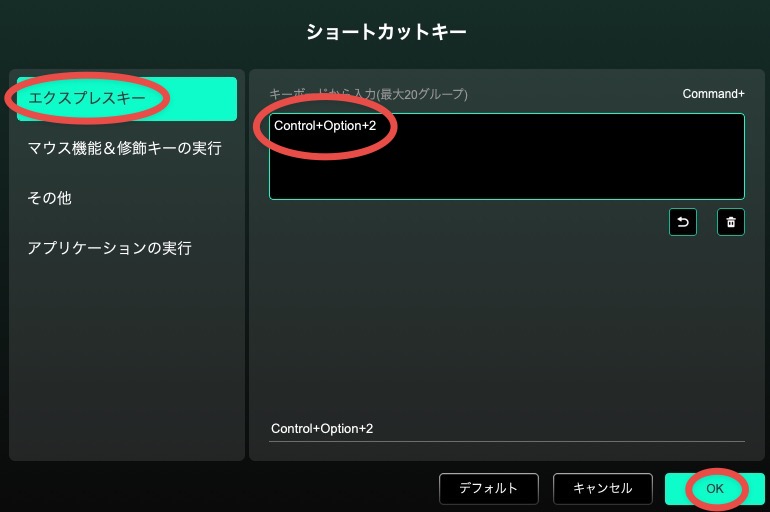
- 「OK」をクリック
- 以下、次のとおりに設定します。
| ボタンなど の名称 | 用途 | 設定 |
| K8 | 見出し2 | Control + Option + 2 |
| K4 | 見出し3 | Control + Option +3 |
| K1 | 見出し4 | Control + Option +4 |
| K5 | 順序なしリスト | – ,Space |
| K2 | 順序ありリスト | 1.,スペース |
| K6 | 段落内で改行 | Shift + Enter |
| K3 | 段落 | Control + Option +7 |
| K9 | コピー | Cmd + C |
| K7 | 貼り付け | Cmd + V |
| K10 | 切り取り | Cmd + X |
| ホイール | 画面の拡大 ・縮小 | 左回り:縮小 Cmd+- 右回り:拡大 Cmd+; |
参考までにホイールの設定も説明します。
- ホイールの中心をクリック
- 「ズーム」の横にある「」をクリック
- 「カスタマイズ」をクリック
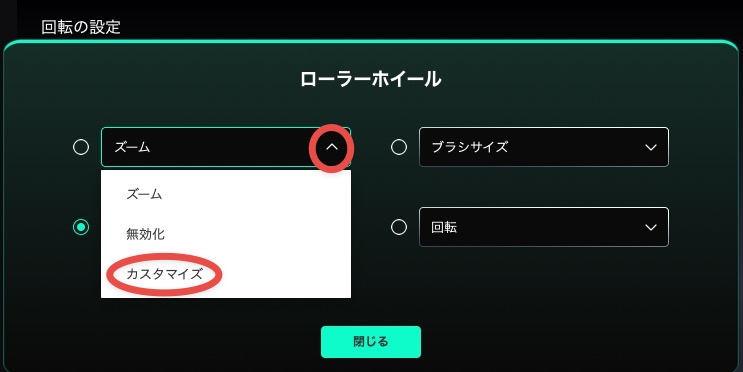
- 「Add specialuttons」らんの上段入力ボックスにカーソルを合わせる。
- 「Command」を押しながら「;」を押す。
- 下段入力ボックスにカーソルを合わせる。
- 「Command」を押しながら「-」を押す。
入力ミスをした場合は、戻るかゴミ箱ボタンで再入力できます。 - 「拡大・縮小」と入力
- 「OK」をクリック
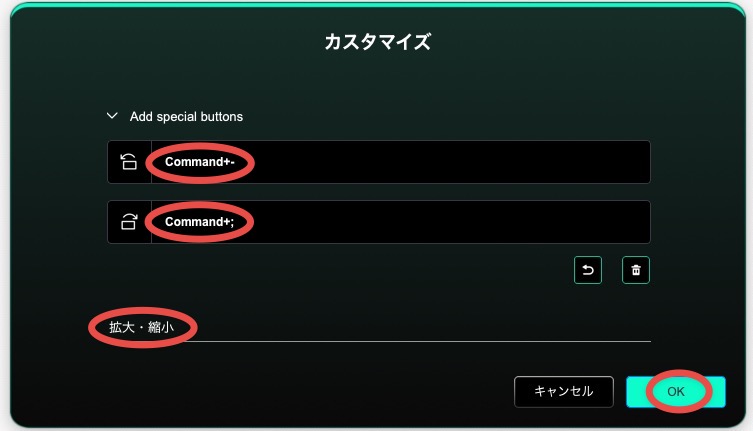
- 「カスタマイズ」にチェック
- 「カスタマイズ」以外の設定を「無効化」にする。
「無効化」にしておかないと、ホイールの真ん中のボタンを誤って押してしまうと設定が変更になり、拡大・縮小が動作しなくなります。 - 「閉じる」をクリック
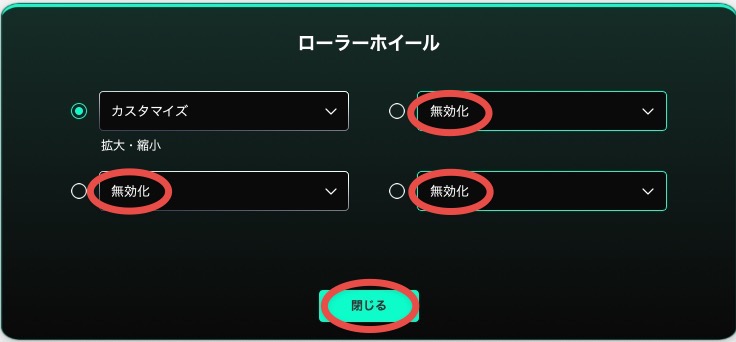
【注意点】
- リスト(K5とK2)
事前に日本語変換を英数モードにしておかないと、リスト表示ができません。
行頭(新しい行)で入力したときだけリストに自動変換します。段落の途中で実行すると単なるハイフンになります。
使用して感じた注意点
- 慣れるまでに時間が必要
最初は、どのキーに何を割り当てたか混乱したり、ついついキーボードのショートカットを使ってしまったりすることがあります。新しい習慣を身につけるにはある程度の時間と意識的な練習が必要です。焦らず、少しずつ慣れていくことが大切です。
私は慣れないうちは次のとおり機能が分かる画像を手元においていました。
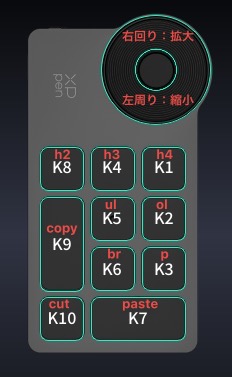
- キー設定の最適化が重要
初期設定のままでは、その恩恵を十分に受けることはできません。ご自身の作業フローをよく分析し、頻繁に使う操作から優先的に割り当てていくことが重要です。一度設定しても、使ってみてから改善点を見つけて、随時調整していくのがおすすめです。 - ソフトウェアの安定性
稀にドライバソフトウェアが不安定になったり、設定がリセットされたりする場合があります。定期的なドライバのアップデートや、設定のバックアップを取っておくことをお勧めします。 - 全ての操作を代替できるわけではない
あくまで補助デバイスであり、全てのキーボード操作やマウス操作を代替できるわけではありません。複雑なテキスト入力や、細かなGUI操作は、やはりキーボードとマウスを併用する必要があります。 - デスクスペースの確保: コンパクトとはいえ、ある程度のデスクスペースは必要になります。既存のキーボードやマウスの配置との兼ね合いも考慮する必要があります。
これらの注意点を踏まえても、「XPPen ACK05」がWordPressのブログ投稿にもたらすメリットは計り知れないものがあります。これらの注意点を理解し、適切に活用することで、その真価を発揮できるでしょう。
FAQ
まとめ
本記事では、左手デバイス「XPPen ACK05」を活用してWordPressのブログ投稿を効率化する方法について、そのメリット、選択理由、具体的な設定例、そして実際に使用して感じた所感をご紹介しました。
WordPressでのブログ投稿は、記事の企画・執筆というクリエイティブな作業に加え、フォーマット設定や画像挿入といった細かな操作が多岐にわたります。
これらの繰り返し作業は、時にブロガーの集中力を削ぎ、作業効率を低下させる原因となり得ます。
「XPPen ACK05」のような左手デバイスを導入することで、頻繁に使うショートカットキーや複合操作を左手一つに集約し、マウスとキーボードの往復を減らすことができます。
これにより、作業時間の短縮、思考の中断の減少、身体的負担の軽減といった多くのメリットを享受できます。
特にXPPen ACK05は、その豊富なカスタマイズ可能なキーと直感的なダイヤル操作、そしてコストパフォーマンスの高さから、ブロガーにとっても非常に魅力的な選択肢となります。
少し慣れるまでの時間は必要ですが、一度最適な設定を見つけてしまえば、ブログ執筆の生産性を飛躍的に向上させることができるでしょう。
もしあなたが、
- WordPressのブログ投稿作業に時間がかかっていると感じる
- 記事執筆中の集中力を高めたい
- 長時間の作業による身体的負担を軽減したい
と考えているのであれば、ぜひ「XPPen ACK05」のような左手デバイスの導入を検討してください。
ブログ運営は継続が重要です。ツールを賢く活用し、より快適で効率的なブログライフを手に入れましょう。あなたのクリエイティブな活動を、「XPPen ACK05」が強力にサポートしてくれるはずです。









